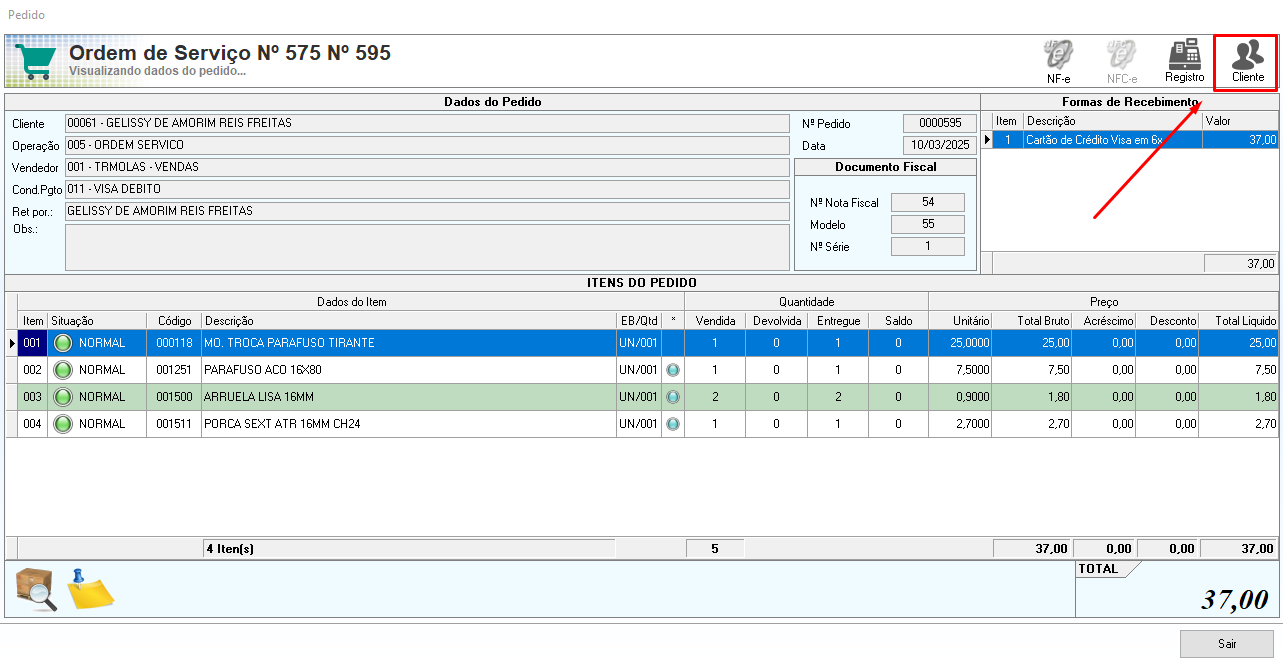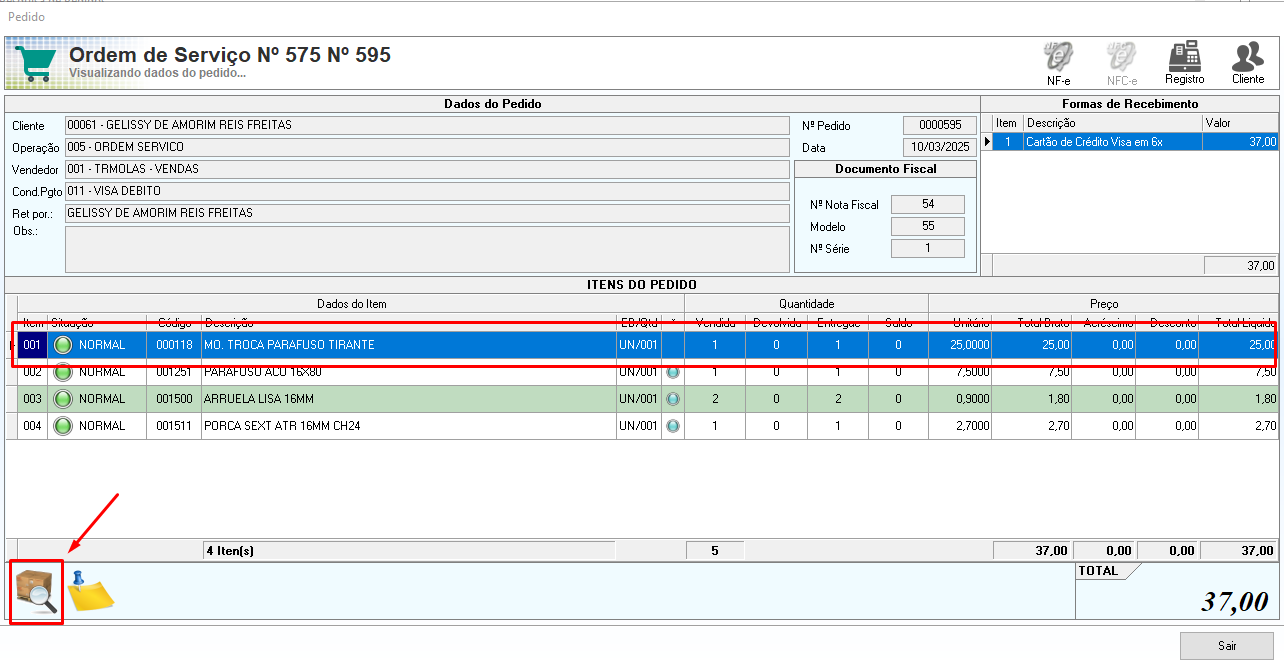Tabela de conteúdos
Pesquisa de Pedidos
Aprenda aqui como usar a tela de Pesquisa de Pedidos do sistema Ello, desde o acesso até o envio de relatórios e emissão de notas fiscais.
Pré-requisitos
- Acesso a tela de Atendimento → Pesquisa de Pedidos.
- Certificado digital configurado para emissão de NF-e ou NFC-e.
- Parâmetros de e-mail configurados pela equipe de suporte, para envio de XML/PDF.
Passo a Passo
Acessar a Tela de Pesquisa
- Faça login no sistema.
- No menu, clique em Atendimento.
- No Submenu, clique em Pesquisa de Pedidos.
Visualizar e Selecionar Pedidos
A lista exibe todos os pedidos do PDV e da retaguarda.
Clique no pedido desejado para ver os itens do pedido.
Na área de itens do pedido, você ira conseguir visualizar todos os produtos presentes dentro da quele pedido selecionado.
Pesquisar e Filtrar
- Pesquisa Livre: digite número do pedido, nome do cliente, ID da NF-e, etc.
- Filtro Avançado (F2):
- Defina o filtro que desejar.
- Clique em Confirmar para aplicar.
- O titulo do campo de pesquisa ira mudar, isso significa que o filtro está ativo e pronto para usar o campo de pesquisa.
Consultar Cadastros
Com o pedido selecionado, clique em visualizar para ver os detalhes do pedido.
Clique em cliente para ver informação do cadastro do cliente.
Você também pode visualizar detalhes do cadastro do produto bata selecionar um e clicar em visualizar produto.
Ao clicar para visualizar os dados cliente o sistema exibira a tela de cadastro do cliente só que no modo consulta, funciona da mesma forma para visualizar o cadastro de produtos.
Emissão de Nota Fiscal (NF-e)
- Clique em um pedido e depois em NF-e na barra superior direita na tela de consultas de pedidos também tem essa opção.
- Confirme a geração da NF-e.
- Você pode colocar informações adicionais na nota fiscal mas não é obrigatório, você pode clicar em continuar.
- Observação:
- Para Consumidor Final, selecione o cliente correto.
- Clique em Confirmar para abrir a tela de emissão.
- Revise destinatário, dados do pedido e forma de pagamento.
- Clique em Confirmar novamente para gerar a nota.
- Dependendo da configuração do sistema para sua loja a nota ira para o gerenciador de notas fiscais com status pendente, para que você possa enviar um espelho de nota fiscal ao seu fornecedor e após receber o retorno dele que está tudo certo fazer a autorização da nota fiscal.
Emissão de Cupom Fiscal
Para cupom, selecione o pedido e clique em NFC-e.
Confirme a geração de NFC-e.
Você poderá ver mais detalhes do cupom ou reimprimir o cupom no gerenciador de notas.
Impressão de Pedidos
- Selecione o pedido e Clique em Imprimir Pedido.
- Escolha entre Bobina ou Razão.
- Use os controles de impressão do sistema.
Envio de E-mail com XML e PDF
- Selecione um pedido e clique em E-mail.
- Insira o e-mail do cliente.
- Clique em Enviar para disparar o XML e o PDF.
Dicas e Observações
Aplique filtros antes de pesquisas grandes para melhorar a performance.
Verifique o certificado digital para emissão automática.
Contate o suporte se a opção de e-mail não estiver disponível.
Em vendas sem cliente cadastrado, confirme manualmente o cadastro.
Vídeos
Desvinculando Pedido de Nota Fiscal:
Encontrando e Reimprimindo Pedido de Venda na pesquisa de pedidos: